Mit Textfeldern könnt Ihr sehr einfach ein- oder mehrzeiligen Text völlig frei in Eurem Word Dokument platzieren. Da sich diese Textfelder im Word sehr einfach platzieren lassen, sind sie auch so beliebt. Word umschließt das Textfeld dann mit dem Text aus dem Dokument und passt beim Platzieren des Textfeldes die Formatierung automatisch an. Standardmäßig wird das Textfeld von Rahmen umschlossen und grenzt somit das freie Textfeld vom rechtlichen Text ab.
Wie kann ich ein Textfeld einfügen?
Das Einfügen eines Textfeldes ist im Word relativ einfach. Um Euch dies besser demonstrieren zu können, haben wir folgende Abbildung vorbereitet. Dabei seht Ihr ein Word-Text, der mit der Lorem Funktion als Dummy- oder Fülltext erzeugt wurde.
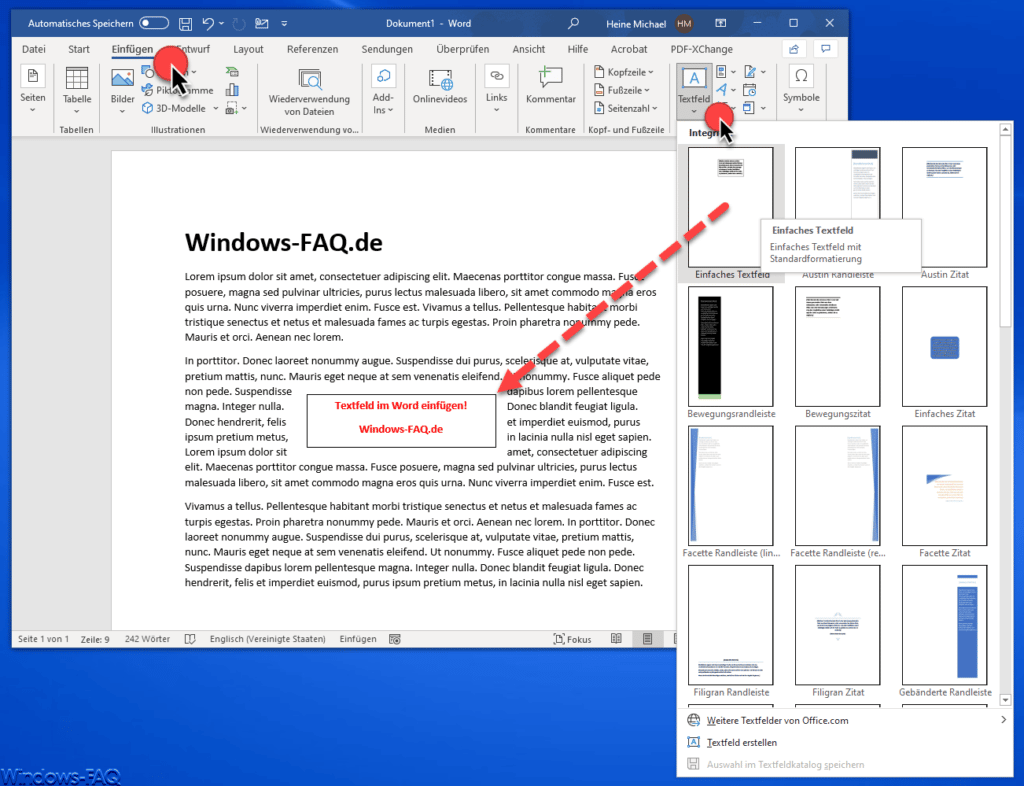
Um nun ein Textfeld einzufügen, müsst Ihr das Word Menü
Einfügen
und dann die Funktion „Textfeld“ aufrufen. Wie Ihr seht, stellt Euch Word bereits zahlreiche unterschiedlich formatierte Textfelder zur Verfügung (Randleiste, Zitate). Wenn Ihr nun das Textfeld „Einfaches Textfeld“ auswählt, erzeugt Word in der Mitte des Dokumentes einen Rahmen mit dem folgenden Textinhalt.

[Wecken Sie das Interesse Ihrer Leser mit einem passenden Zitat aus dem Dokument, oder verwenden Sie diesen Platz, um eine Kernaussage zu betonen. Um das Textfeld an einer beliebigen Stelle auf der Seite zu platzieren, ziehen Sie es einfach.]
Dieser Text ist ein reiner Beispieltext und kann entfernt bzw. überschrieben werden. Dadurch passt sich dann auch die Größe der Textfeldes automatisch an. Ihr könnt in dem Textfeld alle Arten von Formatierungen verwenden und Euch das Aussehen und die Größe des Textfeldes nach Euren Wünschen gestalten. Beim Ziehen des Textfeldes mit der Maus passt Word den dahinterliegenden Text automatisch an und bricht die Formatierung automatisch um.
Word Textfeld ohne Rahmen
Eine sehr häufige Frage von Anwendern ist: Wie kann ich den Rahmen vom Textfeld entfernen? Das ist sehr einfach möglich, indem Ihr einfach mit der rechten Maustaste auf den Textfeldrahmen klickt und dann im erscheinenden Kontextmenü die Funktion
Form formatieren…
auswählt.
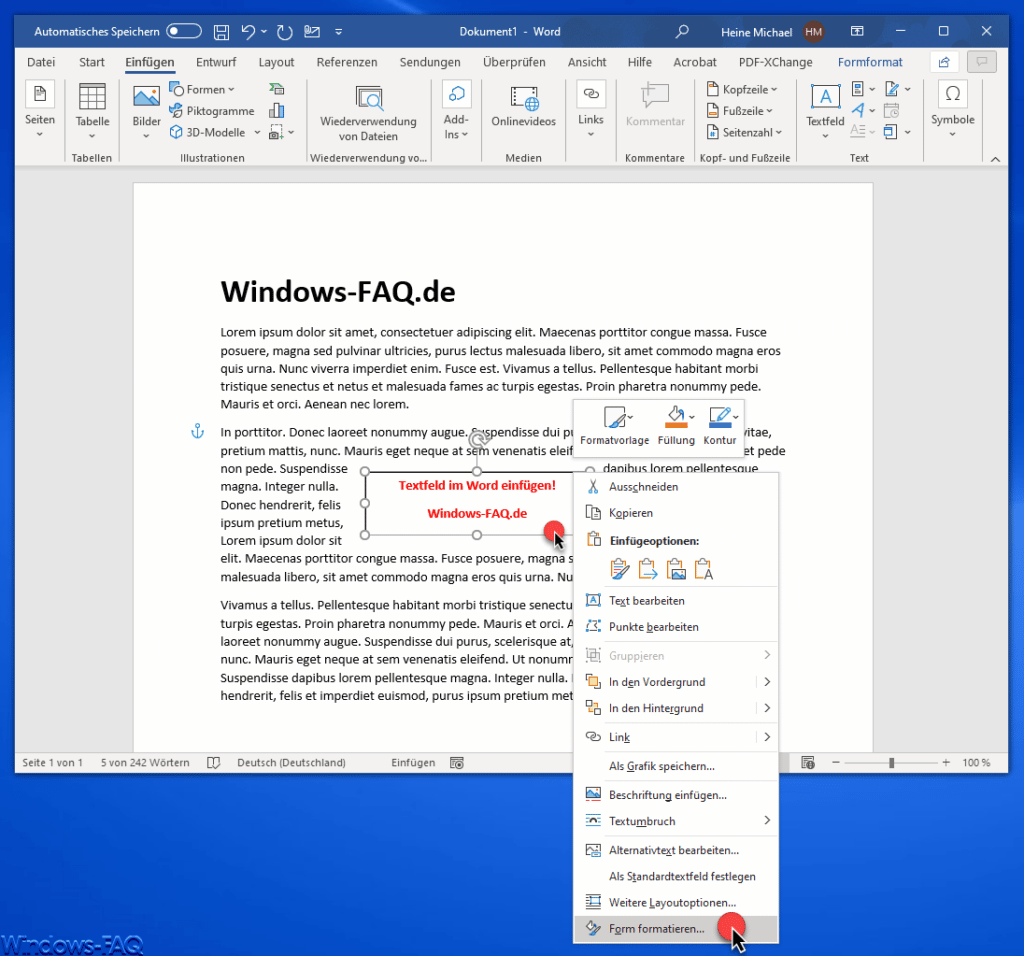
Anschließend öffnet sich auf der rechten Seite des Word Dokumentes ein Fenster mit zahlreichen Optionen zum Formatieren des Textfeldes.
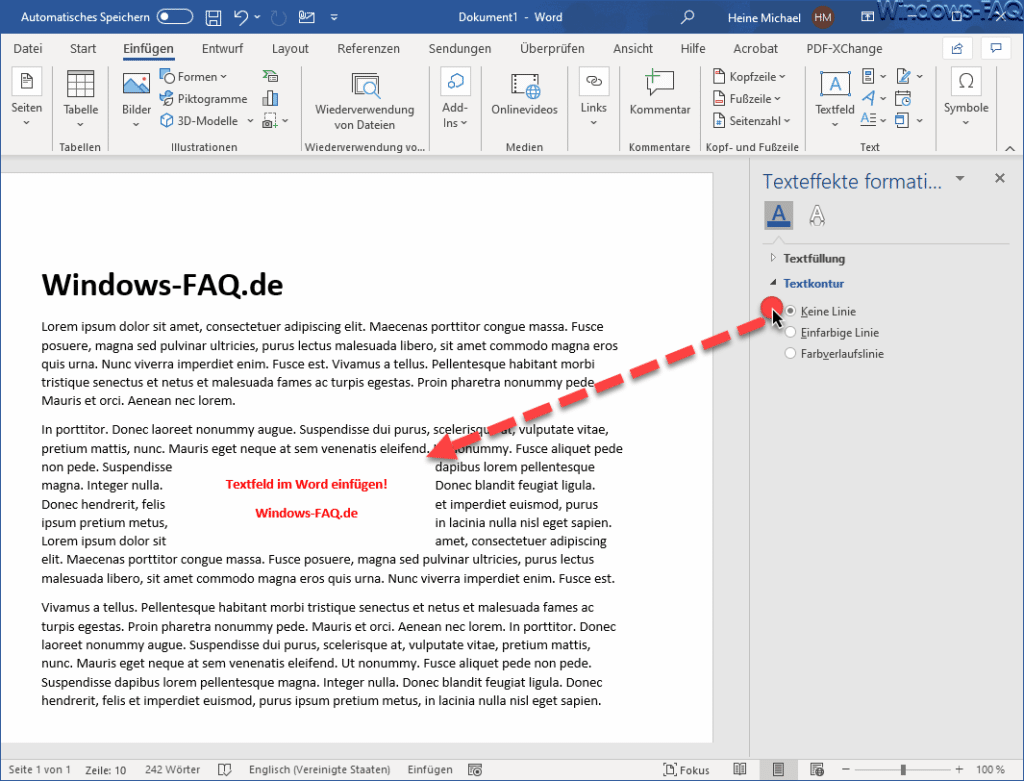
Im Bereich der „Textkontur“ findet Ihr dann die gewünschte Option zum Entfernen der Textfelderlinien.
Keine Linie
Somit wird sofort der Rahmen des Textfeldes entfernt und als rahmenloses Textfeld dargestellt. Auf dem gleichen Weg könnt Ihr natürlich den Rahmen des Textfeldes über die Funktion „Einfarbige Linie“ wieder einblenden.
– WORD ORGANIGRAMM ERSTELLEN
– Word aktuelle Zeilennummer anzeigen
– Word Tabelle drehen
– Word Standard Schriftart und Schriftgröße ändern
– Word Feldfunktionen ausschalten
– Word – Bild hinter den Text oder vor den Text legen
– Word nicht jeden Satz mit einem Großbuchstaben beginnen
– Word Formatierung löschen
– Im Word Linien, Pfeile, Formen, Rechtecke, Flussdiagramme und vieles mehr einfügen











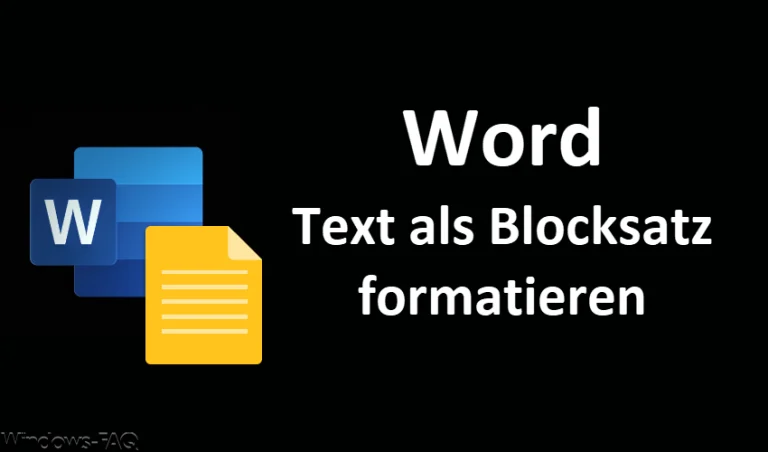






















Neueste Kommentare